¿QUE ES UNA HOJA DE CALCULO U HOJA ELECTRÓNICA?
Una hoja de cálculo es un programa, más precisamente una
aplicación, que permite manipular datos numéricos y alfanuméricos dispuestos en
forma de tablas compuestas por celdas (las cuales se suelen organizar en una
matriz bidimensional de filas y columnas). La celda es la unidad básica de
información en la hoja de cálculo, donde se insertan los valores y las fórmulas
que realizan los cálculos. Habitualmente es posible realizar cálculos complejos
con fórmulas y funciones y dibujar distintos tipos de gráficas.
5 EJEMPLOS DE UNA HOJA DE CALCULO
Microsfot Excel
Lotus 1-2-3
Calc
Sun
Corel Quattro Pro | Partes de la ventana de Excel 2010 |
¿CUALES SON LAS OPCIONES QUE APARECEN EN LA CINTA DE
OPCIONES DE EXCEL 2010?
Las opciones son:
Archivo
Inicio
Insertar
Diseño de Pagina
Formulas
Datos
Revisar
Vista
Programador
Complementos
¿QUE ES UN LIBRO DE TRABAJO EN EXCEL?
Los documentos en Excel se denominan libros. Un libro está
compuesto por varias hojas de cálculo que es almacenado en el disco duro como
un fichero de extensión .xsl para versiones anteriores a Excel 2007 y extensión
.xlsx para Excel 2007.
¿PARA QUE SIRVE LA BARRA DE FORMULAS,LA BARRA DE ETIQUETA Y
LA BARRA DE DESPLAZAMIENTO EN EXCEL 2010?
BARRA DE FORMULA:
La barra o paleta de fórmulas es el espacio en el que
aparecen las expresiones que introducimos en cada una de las celdas de Excel.
La barra de formulas facilita la creación y modificación de
fórmulas, al tiempo que proporciona información acerca de las funciones y sus
argumentos.
Barra De Formula
|
BARRA DE ETIQUETA:
La barra de etiquetas nos permite movernos por las distintas
hojas del libro de trabajo
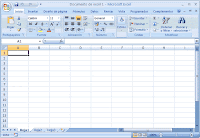 |
Barra De Etiqueta
|
BARRA DE DESPLAZAMIENTO:
Una barra de desplazamiento sirve para que un usuario pueda
moverse en un documento grande. También puedes usarla cuando tienes que buscar
un valor que está dentro de un cierto rango.
Barra De Desplazamiento
|
¿COMO SE ENUMERAN LAS FILAS Y COLUMNAS EN UNA HOJA
EXCEL 2010?¿HASTA CUANTAS FILAS Y
COLUMNAS PUEDE EXISTIR EN LA HOJA DE CALCULO?
Las columnas se nombran por letras (A, B, C..Hasta la IV.) y
las filas se numeran desde el 1 hasta 65536.
¿QUE ES UNA CELDA DE EXCEL?
Una celda es un lugar único donde se puede introducir un
dato en una hoja de cálculos. En general las celdas se representan de forma
rectangular y se ubican por un número/letra de fila y un número/letra de
columna, y pueden ser identificadas con un nombre único, por ejemplo B4
(columna B, fila 4).
5 EJEMPLOS:
A2
C4
J8
I1
D5
¿CUALES SON LOS TIPOS DE DATOS QUE PODEMOS INTRODUCIR EN LAS CELDAS DE UNA
HOJA DE CALCULO?
-NÚMEROSPodemos incluir todos los numeros, es decir,
0,1,2,3,4,5,6,7,8,9 y signos como + - ( ) / % E e . €.
El signo positivo, es decir,"+" se ignora por lo
que el simbolo "-" indicando número negativo tendria que ir detras
del número, es decir(1-).Al escribir un número entre paréntesis,se nterpreta en
número negativo, que es muy común en la contabilidad.El carácter E o e se
interpreta como carácter científico. como, 4E6 es igual a 4000000.Se pueden
incluir los puntos de miles en los números introducidos como constantes.Cuando
un número tiene solo una coma se interpreta como número decimal.
Si se escribe € detras de un número, se asigna formato
Moneda al número y así se verá en la celda, pero en la barra de fórmulas no
aparecerá el símbolo.
Al introducir el símbolo % al final de un número, se
considera como símbolo de porcentaje.
Podemos insertar fracciones tales como 1/4 , 6/89 , se debe
primero escribir un cero para que no se tome como fecha.
Al no caber un número en su celda como primera medida se
pasa automáticamente a anotación científica.
los números aparecen alineados a la derecha en la celda.
-FECHA Y HORA
Para introducir una fecha o una hora, hay que escribirla de
la forma en que quieres que aparezca.
Como los números , las fechas y las horas igualmente
aparecen alineados a la derecha en la celda.
Cuando introduzcas una fecha comprendida entre los años 1910
y 2010, habria que introducir los dos ultimos digitos de las fechas, pero si no
están comprendidas entre el rango, necesariamente deberemos introducir el año
completo.
Como podemos ver aquí:
6/5/96
8-10-81
7:35 PM
11:38 6/5/96 7:35 8/10/1890
-TEXTO
Podemos introducir texto como constante, seleccionando una
celda y escribiendo el texto que queramos. Puede incorporar letras, dígitos y otros
caracteres que se puedan reproducir en la impresora.En una celda se puede
añadir hasta 16.000 caracteres de texto.Si no cabe en la celda se puede
utilizar todas las adyacentes que están en blanco a su derecha para
visualizarlo, no obstante se almacena únicamente en la primera celda.
¿QUE ES UNA FORMULA EN EXCEL 2010?
Una fórmula es una ecuación que calcula un valor nuevo a
partir de los valores existentes
¿CUALES SON LAS COMBINACIONES DE TECLAS QUE PERMITEN
REALIZAR DESPLAZAMIENTOS DENTRO DEL LIBRO DE TRABAJO?
Pulsa la tecla FLECHA ABAJO del teclado. Observa como la
celda activa pasa a ser A2, es decir, la FLECHA ABAJO sirve para situarnos en
la celda siguiente a la que nos encontramos, dentro de la misma columna.
Pulsa la tecla FLECHA ARRIBA del teclado. Ahora la celda
activa volverá a ser A1, ya que la FLECHA ARRIBA nos sitúa en la celda anterior
a la que nos encontramos, dentro de la misma columna.
Pulsa la tecla FLECHA DERECHA del teclado. Nos situaremos en
la celda B1, es decir, en la celda que se encuentra a la derecha de la que nos
encontramos, dentro de la misma fila.
Pulsa la tecla FLECHA IZQUIERDA del teclado. Volveremos a la
celda A1, a la celda que se encuentra a la izquierda de donde nos encontramos,
dentro de la misma fila.
Fíjate en cuál es la última fila que ves, sin utilizar la
barra de desplazamiento. En nuestro caso es la A22.
Pulsa la tecla AV PAG del teclado. Nos situaremos en la
celda siguiente a la última. En nuestro caso la A23, es decir, se ha producido
un desplazamiento vertical de la pantalla hacia abajo. Según el número de filas
que nos quepan en pantalla, estaremos en una u otra celda.
Pulsa la tecla RE PAG del teclado. Volvemos a la celda A1,
se ha producido un desplazamiento vertical de la pantalla hacia arriba.
Haz clic sobre la celda D5. Automáticamente pasa a ser ésta
la celda activa.
Pulsa la tecla INICIO del teclado. Con esta tecla observa
como nos situamos en A5, es decir, en la primera celda de la fila donde nos
encontramos.
Ve a la celda F9 haciendo clic sobre ésta.
Pulsa la combinación de teclas CTRL+INICIO (Pulsar la tecla
CTRL del teclado y manteniéndola pulsada, pulsar la tecla INICIO, al final
puedes soltar las dos teclas). Observa como nos situamos automáticamente en la
primera celda de la hoja, es decir, A1.
Pulsa la tecla FIN, y a continuación la tecla FLECHA ABAJO.
La celda activa pasa a ser la última hacia abajo dentro de la misma columna, es
decir, A65536.
Pulsa la tecla FIN, y a continuación la tecla FLECHA DERECHA.
Nos situamos en la última celda hacia la derecha dentro de la misma fila, es
decir, IV65536.
Pulsa la tecla FIN, y a continuación la tecla FLECHA ARRIBA.
La celda activa pasa a ser IV1, es decir, la última hacia arriba (la primera)
dentro de la misma columna.
Pulsa la tecla FIN, y a continuación la tecla FLECHA
IZQUIERDA. Volvemos a la celda A1, es decir, la última hacia la izquierda (la
primera) dentro de la misma fila, como puedes observar este método equivale a
pulsar la tecla INICIO.